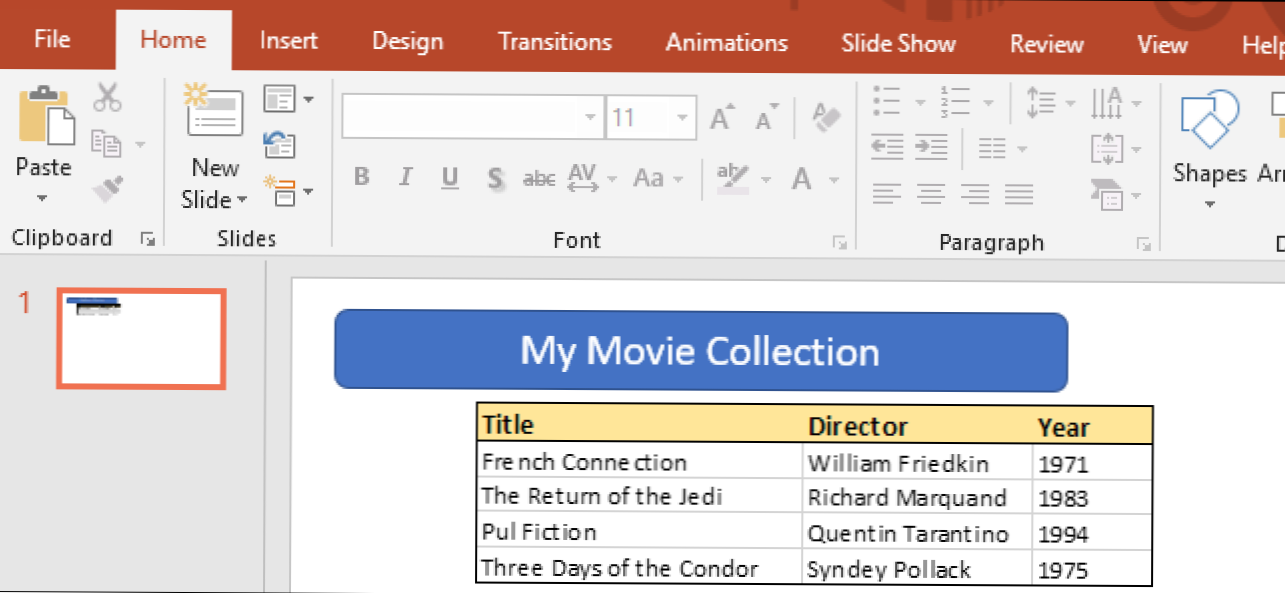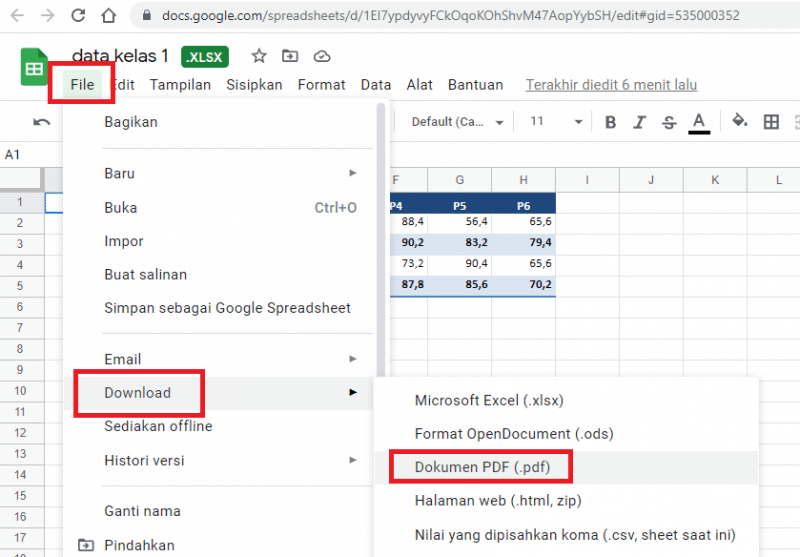Microsoft Office adalah suite produktivitas yang populer di seluruh dunia. Excel dan PowerPoint adalah dua dari aplikasi paling berguna di dalamnya. Excel adalah lemari es matematika yang canggih sementara PowerPoint adalah alat presentasi yang sangat mudah digunakan. Keunggulan dari kedua aplikasi ini adalah kemampuan mereka untuk saling terintegrasi. Anda dapat dengan mudah memasukkan file Excel ke dalam PowerPoint dan membuat presentasi Anda lebih menarik dan informatif.
Memasukkan File Excel ke dalam PowerPoint
Salah satu keuntungan dari memasukkan file Excel ke PowerPoint adalah kemampuan untuk menunjukkan data statistik atau angka dalam bentuk grafis yang menarik dan mudah dibaca. Ada dua cara untuk memasukkan file Excel ke dalam presentasi PowerPoint Anda, yaitu:
1. Menggunakan Fitur Paste Link
Fitur paste link memungkinkan Anda untuk menautkan data dalam file Excel ke slide dalam presentasi PowerPoint Anda. Ketika Anda menambahkan data ke file Excel, pembaruan tersebut akan secara otomatis terlihat dalam presentasi PowerPoint Anda.
Berikut adalah langkah-langkah untuk menggunakan fitur paste link:
- Buatlah file Excel terlebih dahulu kemudian simpan.
- Buka presentasi PowerPoint dan pilih slide yang ingin Anda tambahkan data.
- Klik tombol Paste Special pada ribbon pita.
- Pilih Link dan klik OK.
2. Menyisipkan File Excel
Anda juga dapat menyisipkan file Excel ke dalam presentasi PowerPoint Anda. Ini akan membuat file Excel menjadi bagian dari presentasi PowerPoint Anda. Ini berarti bahwa data akan tetap di dalam presentasi PowerPoint Anda bahkan jika file Excel asli dihapus atau dipindahkan. Ini adalah pilihan yang bagus jika Anda ingin memastikan bahwa presentasi Anda tetap terlihat tanpa tergantung pada file asli.
Berikut adalah langkah-langkah untuk menyisipkan file Excel:
- Buatlah file Excel terlebih dahulu kemudian simpan.
- Buka presentasi PowerPoint dan pilih slide yang ingin Anda sisipkan data.
- Klik tombol Objek pada ribbon pita.
- Pilih Buat dari File dan pilih file Excel yang ingin Anda sisipkan.
- Klik OK.
Mengubah File Excel ke PDF
Saat ini, banyak pengguna yang lebih memilih menggunakan PDF daripada Excel atau PowerPoint. Alasannya, PDF adalah format dokumen yang mudah untuk dibuat, dibaca, dan dibagi tanpa memerlukan aplikasi khusus. Jika Anda perlu mengirimkan file Excel ke orang lain dan Anda ingin memastikan bahwa mereka bisa membukanya, maka Anda harus mengonversinya ke format PDF.
Berikut adalah cara untuk mengubah file Excel ke format PDF:
1. Menggunakan Fitur Save As di ExcelSendiri
Ada opsi save as di Excel untuk mengkonversi file Excel ke PDF. Ini adalah cara termudah dan paling cepat untuk melakukan konversi.
Berikut adalah langkah-langkahnya:
- Buka file Excel yang ingin Anda ubah ke PDF
- Klik File dan pilih Save As.
- Pada opsi Save As Type, pilih PDF
- Pilih lokasi untuk menyimpan dokumen PDF
- Klik Save
2. Menggunakan Software Konversi PDF
Jika Anda ingin mengonversi banyak file Excel ke PDF secara bersamaan, Anda dapat menggunakan software konversi PDF. Ada banyak pilihan di pasar, tetapi Adobe Acrobat adalah salah satu yang paling populer. Ini memungkinkan Anda untuk mengubah banyak file Excel sekaligus dan menyesuaikan pengaturan PDF sesuai kebutuhan Anda.
Berikut adalah cara menggunakan Adobe Acrobat:
- Buka Adobe Acrobat
- Pilih menu File dan pilih Create
- Pilih Combine Files Into PDF
- Klik Add Files untuk menambahkan file Excel yang ingin Anda ubah ke PDF
- Pilih file Excel dan klik Combine Files
- Pilih lokasi untuk menyimpan dokumen PDF
- Klik Save
FAQ
1. Bagaimana cara mengonversi file Excel dengan banyak sheet dalam satu dokumen PowerPoint?
Jika Anda ingin menambahkan banyak sheet atau lembar kerja Excel ke dalam presentasi PowerPoint Anda, maka pastikan bahwa Anda memilih setiap sheet yang Anda inginkan saat Anda menyisipkan file Excel, kemudian jangan lupa untuk membawa setiap sheet ke slide yang tepat.
2. Bagaimana cara mengubah file Excel ke PDF tanpa mengubah format?
Jika Anda ingin mengubah file Excel ke PDF tanpa mengubah format, Anda dapat menggunakan fitur Konversi dari menu File di Excel. Ini akan mengonversi file Excel ke PDF tanpa mengubah format dokumen.
Video Tutorial: Cara Memasukkan File Excel Ke Powerpoint
Demikianlah cara untuk memasukkan file Excel ke dalam PowerPoint dan mengonversi file Excel ke PDF. Dengan menggunakan fitur-fitur ini, Anda dapat membuat presentasi PowerPoint yang lebih menarik dan informatif serta memudahkan untuk mendistribusikan dokumen Excel dalam format PDF. Jadi, ayo manfaatkan kemampuan dari Microsoft Office untuk meningkatkan produktivitas Anda.